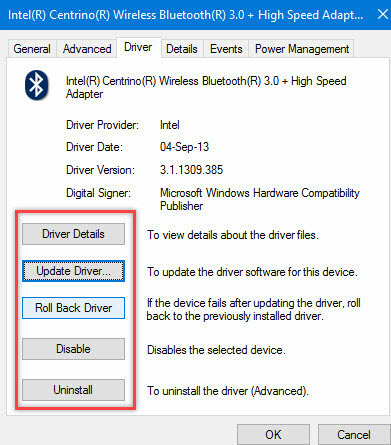Lavorano stabilmente per anni e non creano alcun problema al loro proprietario. Ma a volte si verificano problemi. Uno dei problemi tipici quando si utilizza un router è quello di inserire le sue impostazioni o la cosiddetta interfaccia web. Gli utenti non possono semplicemente accedere alle impostazioni del router per modificare o configurare qualcosa. In questo articolo considereremo una serie di cause popolari che possono portare a tale problema.
Motivo numero 1. Il router non funziona.
Prima di provare, è necessario assicurarsi che il router funzioni correttamente. Deve essere collegato all'alimentazione e gli indicatori di attività devono accendersi. Se il router è collegato all'alimentazione, ma gli indicatori non si accendono, molto probabilmente è completamente guasto. Anche in questa situazione, l'adattatore di alimentazione potrebbe rompersi.
Motivo numero 2. Il problema con la connessione a un computer.
Se il router è acceso e funzionante, ma non è ancora possibile accedere alle impostazioni, è necessario verificare la connessione del router al computer. Assicurarsi che il cavo di rete sia correttamente collegato alla scheda di rete del computer e al connettore del router. Scollegare il cavo e provare a ricollegarlo. Durante il collegamento, il cavo deve essere inserito con un piccolo sforzo fino a quando non si ferma.
È inoltre necessario verificare l'operatività del cavo stesso. Prova a usarlo per collegare il computer al computer o addirittura sostituire il cavo con uno nuovo.
Un altro possibile problema quando si collega il router al computer è la scelta del connettore errato sul router. Sul pannello posteriore del router sono presenti diversi connettori per il collegamento di un cavo di rete. Di norma, si tratta di 4 connettori per il collegamento di computer e un connettore per la connessione a Internet. La porta di connessione a Internet è etichettata "WAN" o "Internet". Per poter accedere alle impostazioni del router, il computer deve essere collegato a uno dei quattro connettori ordinari. Non è possibile connettere un computer alla WAN o al connettore Internet.
Se si sta tentando di immettere le impostazioni del router tramite la connessione Wi-Fi, è necessario considerare che questa funzione può essere disabilitata nelle impostazioni. In questo caso, per l'acqua nelle impostazioni è necessario connettersi al router via cavo.
Numero motivo 3. Indirizzo IP non valido.
Se non riesci ad accedere alle impostazioni del router, forse stai inserendo un indirizzo IP errato. Di norma, i router utilizzano l'indirizzo IP 192.168.0.1 o 192.168.1.1. Ma, se entrambi questi indirizzi IP non sono adatti, è possibile esaminare le proprietà della connessione di rete. Nel campo chiamato "Default Gateway" verrà indicato l'IP.

Motivo numero 4. Il router è sospeso.
Se non riesci ad accedere al router, forse è bloccato. Scollegalo dall'alimentazione e riconnetti. Dopodiché, attendi qualche minuto per l'avvio e prova ad accedere alle impostazioni. Se ciò non aiuta, forse il router si blocca immediatamente dopo il caricamento, in questi casi può essere utile ripristinare il router alle impostazioni di fabbrica. Sul retro del router è presente un piccolo pulsante incassato nella custodia con la scritta "Reset". Premere questo pulsante e tenerlo premuto per alcuni secondi. Questa procedura è di fabbrica.

Motivo numero 5. Il computer non riceve un indirizzo IP dal router.
Per poter immettere le impostazioni del router, il computer deve ricevere un indirizzo IP dal router. In altre parole, una rete locale dovrebbe funzionare tra te e il router. Se il computer non riceve un indirizzo IP, la rete non funzionerà e non sarà possibile immettere le impostazioni del router.
Affinché il computer riceva l'indirizzo IP dal router, aprire le proprietà della connessione di rete.


Nella finestra successiva, devi abilitare le funzioni "Ottieni automaticamente un indirizzo IP" e "Ottieni automaticamente un indirizzo server DNS".

Dopodiché chiudi tutte le finestre facendo clic sul pulsante "Ok". Ora il tuo computer sarà in grado di ottenere l'indirizzo IP dal router.
Motivo numero 6. Nome utente o password non validi.
Se si tenta di immettere le impostazioni del router, si immette un messaggio relativo alla password errata o, quindi, a te. L'opzione più semplice in questa situazione è ripristinare il router alle impostazioni di fabbrica usando il pulsante RESET.
Benvenuti!
Per quasi due settimane non ho scritto nulla sul blog. Non molto tempo fa ho ricevuto una domanda da uno dei lettori. La sua essenza era semplice: "Perché non entra nel router 192.168.1.1?". Ho deciso di rispondere non solo a lui, ma anche a pubblicare la risposta sotto forma di un piccolo articolo.
Come aprire le impostazioni
In generale, questo indirizzo viene utilizzato per immettere le impostazioni sulla maggior parte dei router e modem. I motivi per cui il browser non li apre sono in realtà parecchi, consideriamo quelli principali.
Innanzitutto, controlla se l'indirizzo è stato copiato correttamente: http://192.168.1.1/
Perché non va a 192.168.1.1
Di seguito sono riportati problemi comuni
Impostazioni del browser errate
Molto spesso, si verifica un problema con il browser se è attiva la modalità turbo (presente in Opera o Yandex.Browser) o una funzione simile in altri programmi.
Controlla anche se nel tuo computer sono presenti virus, a volte un navigatore web può essere infettato da un virus (o un componente aggiuntivo, una barra), che bloccherà l'accesso ad alcune pagine.
Router / modem disattivato
Molto spesso, gli utenti tentano di immettere le impostazioni e il dispositivo stesso viene spento. Assicurati di controllare che le lampadine (LED) sfarfallino sul case, il dispositivo sia collegato alla rete e all'alimentazione.
Successivamente, puoi provare a ripristinare il router. Per fare ciò, trova il pulsante di ripristino (di solito sul pannello posteriore del dispositivo, accanto all'ingresso di alimentazione) - e tienilo premuto con una penna o una matita per 30-40 secondi. Successivamente, riaccendi il dispositivo: le impostazioni torneranno alle impostazioni di fabbrica e puoi facilmente inserirle.
Scheda di rete
Molti problemi si verificano perché la scheda di rete non è connessa o non funziona. Per scoprire se una scheda di rete è connessa (e se è accesa), è necessario accedere alle impostazioni di rete: Pannello di controllo \\ Rete e Internet \\ Connessioni di rete
Per Windows 7, 8, è possibile utilizzare la seguente combinazione: premere i pulsanti Win + R e immettere il comando ncpa.cpl (quindi premere Invio).
Quindi, osserva attentamente la connessione di rete a cui è collegato il tuo computer. Ad esempio, se si dispone di un router e un laptop, molto probabilmente il laptop sarà connesso tramite Wi-Fi (connessione wireless). Fai clic destro su di esso e fai clic su (se la connessione wireless viene visualizzata come un'icona grigia, non a colori).

A proposito, forse non puoi attivare la connessione di rete, perché Il tuo sistema potrebbe non avere driver. Raccomando, in caso di problemi con la rete, in ogni caso, provare ad aggiornarli. Per come fare, consulta questo articolo: ““.
! importante Assicurati di controllare le impostazioni della scheda di rete. È possibile che il tuo indirizzo sia stato digitato in modo errato. Per fare ciò, vai alla riga di comando (per Windows 7.8: fai clic su Win + R e inserisci il comando CMD, quindi premi il tasto Invio).
Al prompt dei comandi, immettere un comando semplice: ipconfig e premere Invio.
Successivamente, vedrai molti parametri delle tue schede di rete. Presta attenzione alla linea "gateway principale" - questo è l'indirizzo, è possibile che tu non abbia 192.168.1.1.

Attenzione! Si prega di notare che la pagina delle impostazioni è diversa in diversi modelli! Ad esempio, per impostare i parametri del router TRENDnet, è necessario andare all'indirizzo http://192.168.10.1 e ZyXEL - http://192.168.1.1/ (vedere la tabella seguente).
Tabella: accessi e password predefiniti
Antivirus e firewall
Molto spesso, gli antivirus e i firewall integrati (firewall) possono bloccare alcune connessioni Internet. Per non indovinare, ti consiglio di spegnerli per un po ': di solito nel vassoio (nell'angolo, accanto all'orologio), fai clic con il tasto destro sull'icona dell'antivirus e fai clic su Esci.
Inoltre, Windows ha un firewall integrato, che può anche bloccare l'accesso. Si consiglia di disabilitarlo temporaneamente.
In Windows 7, 8, le sue impostazioni si trovano in: Pannello di controllo \\ Sistema e sicurezza \\ Windows Firewall.

Controlla il file hosts

Durante il funzionamento del router, ogni utente deve inserire periodicamente la configurazione del dispositivo di rete per apportare modifiche alle impostazioni del router. Sembra essere facile eseguire tale operazione, ma a volte compaiono problemi imprevisti e per qualche motivo non funziona entrare nel client web del dispositivo. Cosa si può fare in questa situazione?
Quindi, si desidera inserire il client Web del router, ma questa pagina non viene caricata nel browser. Ci possono essere diverse ragioni per questo spiacevole fenomeno, da molto semplice a piuttosto complesso. Ad esempio, una connessione instabile con un router, un indirizzo IP errato, impostazioni errate della scheda di rete di un computer e così via. Proveremo a risolvere il problema da soli.
Azione iniziale
All'inizio della ricerca dei motivi della mancanza di accesso alla configurazione del router, è consigliabile eseguire semplici manipolazioni nella sequenza seguente.
- Controlla la potenza del router. È possibile che non sia semplicemente acceso.
- Prova ad accedere all'interfaccia web del router in un altro browser Internet.
- Disabilita temporaneamente il software antivirus e il firewall sul tuo computer.
- Prova ad accedere alle impostazioni del router da qualsiasi altro dispositivo.
È possibile che il router si blocchi e non funzioni correttamente. Pertanto, puoi provare a riavviare il dispositivo di rete. Questa operazione è molto semplice e richiede solo pochi minuti. Puoi leggere ulteriori informazioni sui metodi di riavvio del router in un altro articolo sul nostro sito Web facendo clic sul collegamento in basso. Questa istruzione è abbastanza applicabile a qualsiasi router e non solo a TP-Link. Allo stesso tempo, riavvia il computer.
Metodo 2: perfezionare l'indirizzo IP del router
È possibile che tu o un altro utente che abbia accesso al dispositivo di rete abbiano modificato l'indirizzo IP del router (per impostazione predefinita, spesso 192.168.0.1 o 192.168.1.1) ed è per questo che non è possibile aprire la pagina Web del router. Utilizzando gli strumenti integrati del sistema operativo Windows, è possibile scoprire rapidamente l'IP corrente delle apparecchiature di rete. Leggi come eseguire questa operazione in un'altra istruzione sulla nostra risorsa facendo clic sul collegamento.
Metodo 3: verificare la connessione al router
Forse non c'è connessione al router? Sul desktop di Windows, è possibile verificare rapidamente se il PC è collegato al router. Nell'angolo in basso a destra dello schermo nella barra delle applicazioni, troviamo l'icona di stato della rete. Non dovrebbero esserci segni estranei, croci rosse e simili. 
Metodo 4: ottenere un indirizzo IP automaticamente
Il problema della mancanza di accesso ai parametri di configurazione del router può apparire a causa del fatto che qualcuno ha impostato un tipo statico di indirizzo IP nelle impostazioni di connessione di rete del computer. Pertanto, è necessario controllare lo stato di questo parametro e, se viene modificato, tornare per ottenere automaticamente l'indirizzo IP predefinito. Vediamo l'algoritmo delle azioni in questa direzione su un PC con Windows 8 a bordo.


Metodo 5: un modo alternativo per accedere all'interfaccia web del router
Puoi provare ad accedere alla configurazione del router tramite gli strumenti di Windows integrati. Questa opzione può aiutare in alcuni casi. Ad esempio, considera l'ottava versione del sistema operativo di Microsoft.


Metodo 6: ripristinare le impostazioni del router in fabbrica
Se nessuna delle soluzioni precedenti è di aiuto, puoi ricorrere almeno a. Ripristina la configurazione del router ai valori predefiniti di fabbrica, ovvero il dispositivo installato dal produttore per impostazione predefinita. Puoi leggere come farlo in un articolo sul nostro sito web. I metodi indicati nelle istruzioni sono rilevanti per i router di tutte le marche, non solo per TP-Link.
Come puoi vedere, ci possono essere diversi motivi per la mancanza di accesso alla pagina web del router, oltre a modi per risolvere questo problema. Quindi prova tutte le opzioni in sequenza. Chi cerca troverà sempre!
Benvenuti! Questo blog è dedicato a Internet e ai computer, o meglio è stato dedicato a loro.
Forse è immediatamente ovvio che per molti anni non sono apparsi nuovi articoli sul sito. Sì, questo è il destino della maggior parte dei blog. Un tempo questo progetto era un'impresa ambiziosa e l'autore, come molti altri che hanno scritto a quel tempo, aveva piani ambiziosi per diventare uno dei migliori blogger russi. Bene, se guardi ora, allora di quei blog che sono stati creati contemporaneamente al mio, molti sono già scomparsi nell'eternità. E ho appena iniziato a corto di tempo per un blog. Quindi sì, non viene più aggiornato. Anche se una volta con questo sito abbiamo vinto il concorso "Runet Blog 2011".
Ho anche pensato di rimuovere tutto questo, ma poi ho rivisto i vecchi materiali e ho capito che potevano essere ancora utili ai lettori. Sì, alcuni articoli sono obsoleti (se ho abbastanza forza, riceveranno note pertinenti), ma il sito, ad esempio, può essere utile per i principianti: qui puoi leggere i concetti di base di Internet, imparare a configurare Internet, Windows o persino decidere di passare a Linux. Quindi guarda le sezioni e scegli quella più adatta a te.
Eppure, spero che questo non sia solo un blog, ma una vera guida a Internet. Il sito può essere visualizzato in modalità directory, in cui tutti gli articoli disponibili sono strutturati in categorie. E, chissà, forse un giorno inizieranno ad apparire nuovi articoli di alta qualità.
levigatrice
Picodi.ru è un portale di sconti di International Coupons, un esperto polacco nel campo dell'economia e dello shopping economico. I polacchi sono considerati una delle nazioni più economiche al mondo, quindi non sorprende che questo tipo di progetto sia nato dalla startup polacca kodyrabatowe.pl. Cosa può rivelarsi utile questo portale per un normale utente di Internet in Russia?
I moderni telefoni Android sono più che telefoni. Ti abitui al set di programmi installati, alla cronologia delle chiamate e dei messaggi di testo, a una raccolta di foto e molto altro. Ma il tempo passa e il dispositivo che fa per te inizia a rallentare, fallire o semplicemente perde il suo aspetto presentabile a causa di chip sulla custodia o graffi sullo schermo. Si pone la questione della scelta di un nuovo telefono e della modifica del telefono Android. E se ignoriamo ora il problema della scelta, allora "passare" a un nuovo telefono rimane un problema serio: non voglio avviare tutti i dati da zero. Questo è ciò di cui parleremo oggi.
La maggior parte dei lettori di questo blog, molto probabilmente, non ha mai incontrato sistemi di controllo versione e in un prossimo futuro non lo farà. Un vero peccato. Questa invenzione estremamente conveniente è ampiamente utilizzata dai programmatori, ma, a mio avviso, potrebbe essere molto utile per coloro che lavorano attivamente con i testi. Ma, probabilmente, ora non esiste un sistema di controllo a versione singola che sarebbe facile iniziare a utilizzare per il lavoro "ufficio" (Microsoft Office). Tuttavia, penso che il materiale presentato nell'articolo possa essere interessante per tutti i lettori.
Se stai pensando a come guardare film in rete e accedere a Internet dalla tua TV, questo articolo fa per te. No, so che alcuni televisori dispongono già della funzionalità Smart TV, ma non l'ho mai visto funzionare correttamente. Apparentemente, quindi, recentemente, Google ha mostrato un dispositivo completamente sorprendente, che è diventato immediatamente una sensazione. Stiamo parlando dello streamer multimediale Chromecast (Chromecast), una versione più avanzata e conveniente del lettore Nexus Q fallito dell'anno scorso.
Il dongle Chromecast, la cui dimensione non supera i 2 pollici, si collega alla porta HDMI della TV e ti consente di goderti i contenuti web in streaming. Per controllare lo streamer, puoi utilizzare qualsiasi dispositivo (tablet, PC, smartphone) basato sulla piattaforma operativa iOS, Windows, Android o Mac OS.
Questo articolo è dedicato al dispositivo di memoria di sistema Android, problemi che possono sorgere a causa della sua mancanza e modi per risolverli. Non molto tempo fa, mi sono imbattuto nel fatto che il mio telefono Android ha iniziato a visualizzare regolarmente messaggi su una mancanza di memoria durante il tentativo di installare un'applicazione. Il che è stato molto strano per me nonostante il fatto che, secondo la descrizione sul mercato, avrebbero dovuto esserci circa 16 GB, e ho anche aumentato questo volume con una scheda di memoria aggiuntiva. Tuttavia, si è verificato un problema e ho dovuto armeggiare a fondo prima di trovare la soluzione giusta, che non richiede l'accesso root o un ripristino completo del telefono allo stato di fabbrica.